Θα θέλατε να μπορείτε να αντιστοιχίσετε διαφορετικά χρώματα στους φακέλους σας στην επιφάνεια εργασίας των Windows 10, ώστε να μπορείτε να οργανώνετε τους καταλόγους ανά χρώμα; Δυστυχώς, τα Windows 10 δεν διαθέτουν ενσωματωμένη δυνατότητα που να το επιτρέπει, αλλά υπάρχουν ορισμένα πακέτα λογισμικού τρίτων που μπορείτε να χρησιμοποιήσετε για να αποκτήσετε αυτήν τη λειτουργικότητα. Μια εξαιρετική επιλογή ονομάζεται Colorizer και σας επιτρέπει να επιλέξετε νέα χρώματα φακέλων από το μενού περιβάλλοντος. Από τη στιγμή που γράφεται αυτό το κείμενο, το Colorizer βρίσκεται στην έκδοση 2.1.2.
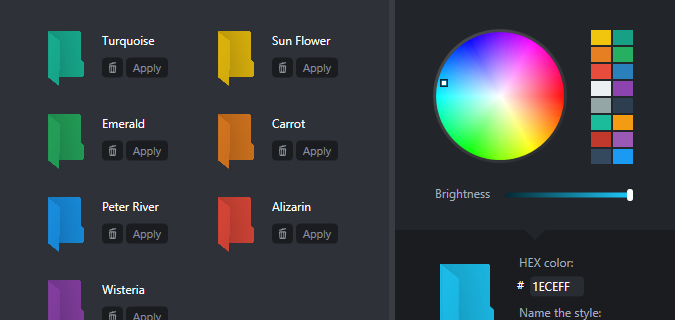
Η εγκατάσταση του Colorizer είναι γρήγορη και ανώδυνη. Ανοίξτε τη σελίδα Colorizer στο Softpedia για να το προσθέσετε στα Windows 10. Κάντε κλικ στο Κατεβάστε κουμπί για να αποθηκεύσετε τον οδηγό εγκατάστασης του λογισμικού. Στη συνέχεια, κάντε κλικ στο FolderColorizer2.exe για να εγκαταστήσετε το Colorizer. Όταν χρησιμοποιείτε για πρώτη φορά το Colorizer, θα σας ζητήσει να ενημερώσετε στην πιο πρόσφατη έκδοση. Υπάρχει μια δωρεάν δοκιμή, αλλά αφού χρωματίσετε μερικούς φακέλους θα πρέπει να αγοράσετε μια άδεια, δυστυχώς.
Για να ξεκινήσετε, κάντε δεξί κλικ στην επιφάνεια εργασίας των Windows 10 και επιλέξτε Νέος >Ντοσιέ για να προσθέσετε έναν νέο φάκελο σε αυτό. Στη συνέχεια, θα πρέπει να κάνετε δεξί κλικ στον φάκελο στην επιφάνεια εργασίας για να ανοίξετε το μενού περιβάλλοντος. Το μενού περιβάλλοντος θα περιλαμβάνει τώρα ένα Colorize επιλογή, όπως φαίνεται στην παρακάτω φωτογραφία. Επιλέξτε αυτήν την επιλογή για να επεκτείνετε το υπομενού του.
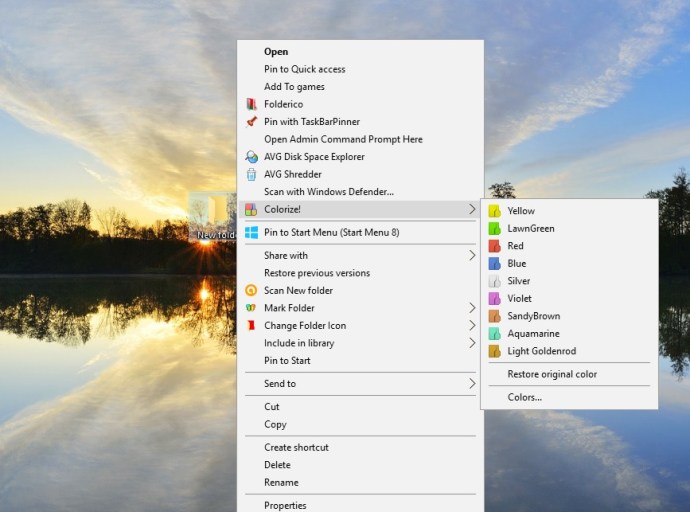
Το παραπάνω υπομενού περιλαμβάνει μερικά χρώματα από τα οποία μπορείτε να επιλέξετε. Επιλέξτε ένα χρώμα από εκεί για να το προσθέσετε στον φάκελο όπως παρακάτω. Πάτα το Επαναφορά αρχικού χρώματοςr επιλογή στο μενού περιβάλλοντος για επαναφορά του φακέλου στο προεπιλεγμένο χρώμα.

Μπορείτε να προσθέσετε νέα χρώματα σε σχεδόν οποιονδήποτε φάκελο στην Εξερεύνηση αρχείων. Σημειώστε ότι υπάρχουν μερικοί φάκελοι στους οποίους δεν μπορείτε να εφαρμόσετε χρώματα. Για παράδειγμα, δεν μπορείτε να προσθέσετε νέα χρώματα σε συμπιεσμένους φακέλους Zip στην Εξερεύνηση αρχείων.
Επιλέγω Χρωματιστά στο υπομενού για να ανοίξετε το παρακάτω παράθυρο. Αυτό περιλαμβάνει μια κυκλική παλέτα από την οποία μπορείτε να επιλέξετε προσαρμοσμένα χρώματα σύροντας τον κέρσορα πάνω της. Μπορείτε επίσης να σύρετε τη γραμμή χρωμάτων παρακάτω για να επιλέξετε περαιτέρω ποικιλίες χρωμάτων. Για να προσθέσετε το νέο χρώμα στο μενού περιβάλλοντος, πατήστε + Προσθήκη χρώματος στη βιβλιοθήκη κουμπί.

Το Colorizer είναι ένα εξαιρετικό πακέτο για την προσαρμογή των χρωμάτων φακέλων στα Windows 7 ή νεότερη έκδοση. Μπορείτε επίσης να προσαρμόσετε τα χρώματα των φακέλων με εναλλακτικά προγράμματα όπως το FolderMarker και το Folderico. Για άλλους τρόπους με τους οποίους μπορείτε να προσαρμόσετε τα εικονίδια επιφάνειας εργασίας των Windows 10, ανατρέξτε σε αυτό το σεμινάριο TechJunkie.